Wer wie ich Probleme mit einem langsamen Finder auf seinem iMac oder MacBook Pro unter OS X Mavericks hat, das zeigt sich beispielsweise dadurch, dass der Finder ewig lang Zeit benötigt, Dateien und Ordner anzuzeigen. Der Kreisel dreht und dreht sich und nichts passiert. Erst nach einer gefühlten Ewigkeit zeigt es dann den Inhalt an. Die nachfolgend beschriebenen Schritte waren bei mir die Lösung und haben geholfen, dass alles wieder so flott läuft wie gewohnt.
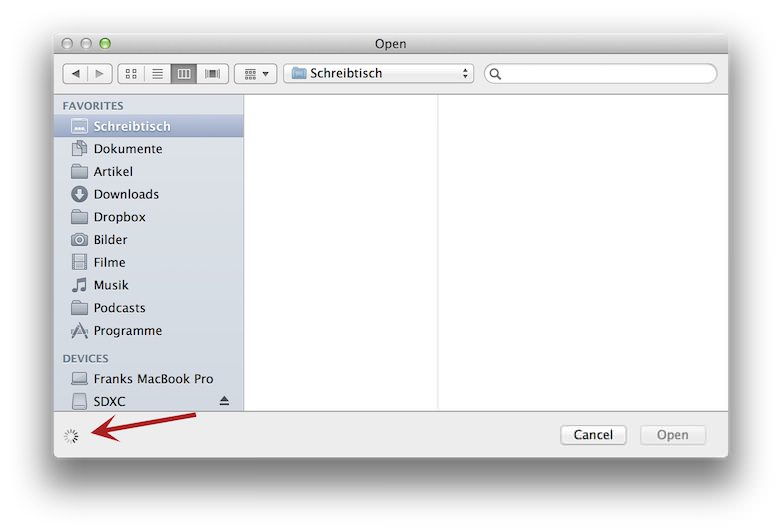
Wer sich mit der Nutzung des Terminal nicht so sicher fühlt kann auch gern auf das kommende Update 10.9.1 von Mavericks OS X warten, dass wohl derzeit bereits in der Beta-Phase steckt; in der Hoffnung, dass Apple dieses Problem mit dem langsamen Finder dort behoben hat.
Was passiert hier im Einzelnen?
Bevor wir zur eigentlichen Lösung kommen, sei noch kurz erklärt was hier passiert. Die Datei auto_master enthält eine Liste der Verzeichnisse, die auf automatisches mounten eingestellt sind. Jedes Verzeichnis kennzeichnet dabei eine Stelle im Dateisystem. Der Standard-Inhalt schaut wie folgt aus:
# # Automounter master map # +auto_master # Use directory service /net -hosts -nobrowse,hidefromfinder,nosuid /home auto_home -nobrowse,hidefromfinder /Network/Servers -fstab /-
Eine ‚#‘ ist ein Kommentarzeichen und alles was hinter diesem Zeichen bis zum Ende der Zeile steht, wird ignoriert. Wir wollen zur Behebung des Problems mit einem langsamen Finder den Eintrag ‚/net‘ auskommentieren, denn beim Öffnen des Finder versucht dieser Eintrag bekannte Netzlaufwerke automatisch einzubinden und sofort anzuzeigen.
Und genau dieses Verhalten des Finders führt in der aktuellen Version von OS X Mavericks 10.9 zu dem bekannten Problem des langsamen Finder.
Durch das nachfolgend näher beschriebene Auskommentieren von ‚# /net‘ wird genau das verhindert und der Finder läuft wieder so flüssig wie erwartet.
Selbstverständlich ist der Zugriff speziell auf Netzlaufwerke weiterhin möglich. Ich habe sogar den Eindruck, dass das seither deutlich zügiger vonstatten geht.
Schritt für Schritt Anleitung zur Behebung des Problems:
Langsamer Finder unter OS X Mavericks 10.9
Zuerst wird das Terminal geöffnet. Das ist eine App, die sich im Ordner Programme/Dienstprogramme befindet. Im Fenster der Terminal.app wird nachfolgender Befehl eingegeben und mit der Eingabe des Passwort bestätigt.
sudo nano /etc/auto_master
Die Eingabe des Passwort selbst wird nicht angezeigt. Daher einfach eintippen und mit Enter bestätigen. Das funktioniert ganz sicher.
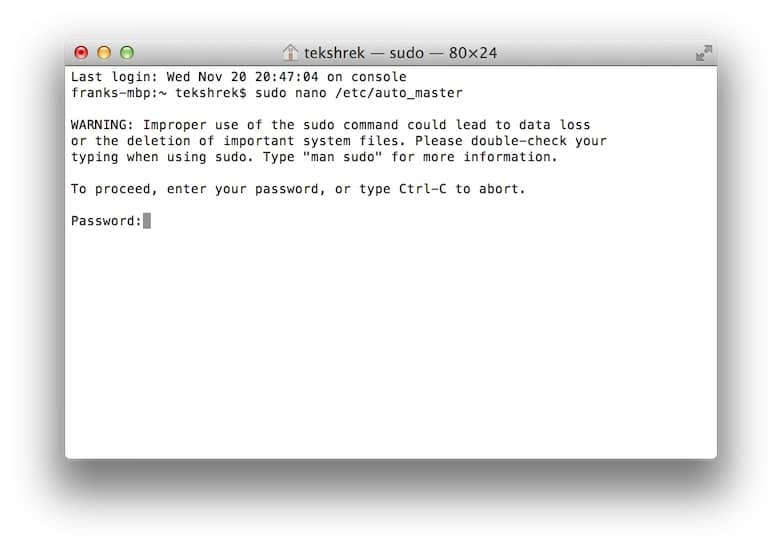
Im sich nun öffnenden Editor die Textdatei (auto_master ist eine Textdatei) bearbeiten. Dazu mit dem Cursor runter bis zur Zeile ‚/net‘ und davor eine ‚# ‚ setzen, sodass es nun so ‚# /net‘ ausschaut. Durch das davor Setzen der ‚#‘ wird diese Zeile lediglich auskommentiert also inaktiv und somit beim Start des Mac nicht mehr beachtet bzw. ausgeführt.
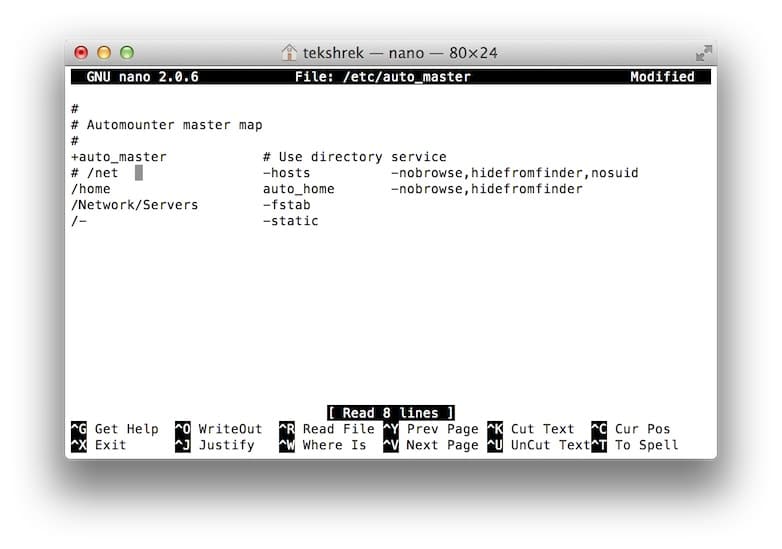
Jetzt wird durch das Drücken der Tastenkombination ctrl+x und dem anschließenden Tippen der Taste ‚Y‘ diese eben durchgeführte Änderung gespeichert.
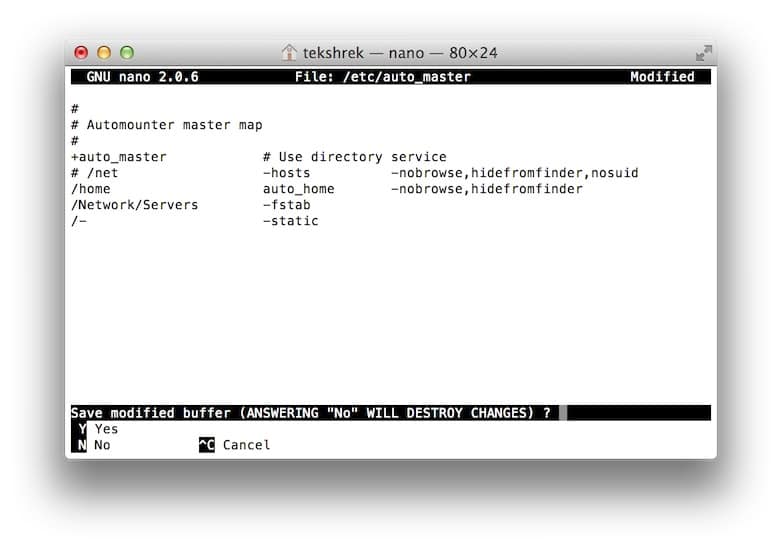
Nun noch Enter gedrückt und es wird wieder das ursprüngliche Terminal-Fenster angezeigt.
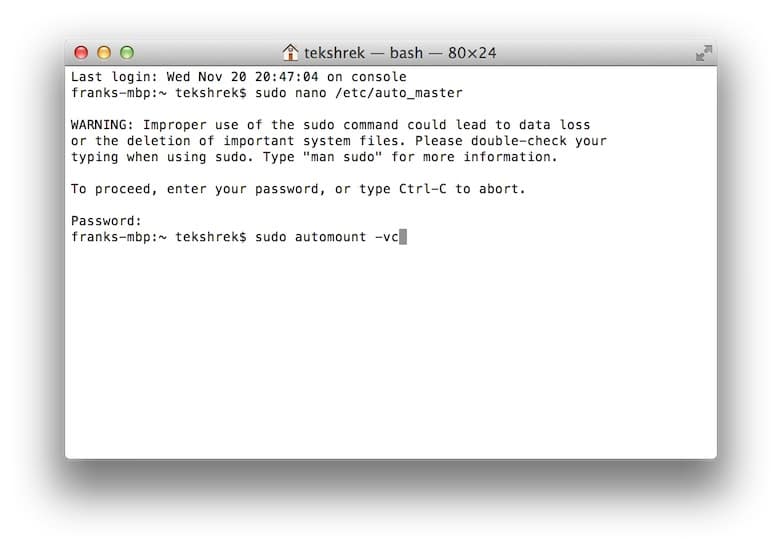
Zum Schluss ist es noch erforderlich, den nachfolgenden Befehl einzugeben und diesen mit Enter zu bestätigen.
sudo automount -vc
Damit wird die durchgeführte Änderung im System aktiviert. Alternativ kann auch der Mac neu gestartet werden.
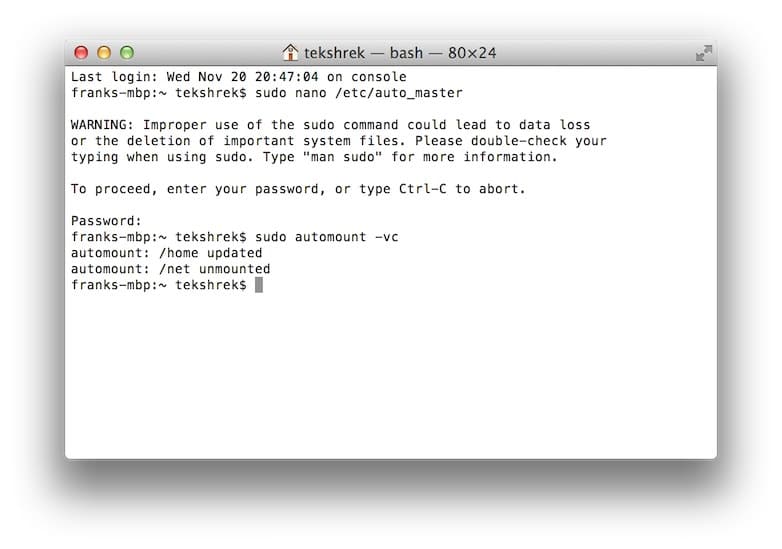
Bei mir waren nach der Umsetzung dieser Anleitung sowohl auf dem iMac als auch auf meinem MacBook Pro die Probleme mit dem langsamen Finder verschwunden. Ab sofort funktioniert wieder alles gewohnt zügig und schnell.
Vielen Dank den Apple Support Communities
Gut dass es in den Apple Support Communities so schlaue User gibt, die auf solcherlei Ideen kommen. Meinen speziellen Dank an Posthumous für die dort veröffentlichte Lösung.
Allen, die das gleiche Problem haben, wünsche ich viel Erfolg bei der Fehlerbehebung!
Jetzt bist du gefragt!
Gefällt dir dieser Beitrag oder bist du anderer Meinung? Hast du Anregungen, Ergänzungen, einen Fehler gefunden oder ist dieser Beitrag nicht mehr aktuell? Dann freue ich mich auf deinen Kommentar.



Ich bin selbst nicht so der Terminal-Guru. Ich kann mir zwar das ein oder andere aus meiner Linuxzeit zusammenreimen, muss mich aber darauf verlassen, dass die angegebenen Befehle keinen Schäden anrichten. Deshalb wäre es mir lieber, wenn die Befehle erklärt werden. Was macht z.B. das „#“-Zeichen? Auskommentiert?
Danke für deinen Hinweis und du hast natürlich vollkommen Recht; in zweifacher Hinsicht. :-)
Ich habe das daher eben oben noch ergänzt.
Hallo Frank,
vielen Dank für das Update, der Artikel hat mir geholfen die Finder Geschwindigkeit zu verbessern.
Deine Ausführungen sind detailliert und nachvollziehbar, ebenfalls das Blog-Design gefällt mir gut.
Liebe Grüße
@rosijanni
Sehr gut, jetzt! Wie gesagt, einiges hätte ich mir auch ohne Erklärungen zusammenreimen können aber so ist es wesentlich verständlicher. :)
Hallo Frank,
ich bin nicht der Terminal Freak und auch überhaupt kein Kommentar-Schreiber,
hier hast Du das allerdings so einfach beschrieben, sodass ich das wirklich einfach umsetzen konnte, vielen Dank.
Der Finder hatte mich wirklich genervt.
Gruß
Markus
Hallo Frank,
kann dir gar nicht sagen wie ich mich freue deinen Artikel gefunden zu haben. Nach zahlosen erfolglosen Telefonaten mit dem Apple Service, Neuinstallationen, bin ich deinem Artikel ans Ziel gelangt.
Durch die Kombination neuer iMac und Mavericks, wußte ich nicht ob es Hard oder Software Probleme sind, die den Finder lähmten.
Vielen Dank.
Andreas
Das freut mich. :-)
Hallo Frank,
vielen, vielen herzlichen Dank!
Ich war schon recht verzweifelt nach der Installation von Mavericks auf meinem MacBook Pro (Jan. 2011).
Glücklicherweise habe ich deinen Blog auf Anhieb gefunden und das Problem ist endlich behoben. Deine Anleitung war wirklich narrensicher :-).
Das es so einfach sein kann…
LG
Linda
Danke Frank! Rennt wieder wie gewohnt.
MUCHAS GRACIAS!
Hallo Frank,
super Tipp, hat sehr gut funktioniert…
Danke Martin
Vielen dank! Hat mir eine Woche Nervenkrieg beendet!
Ich kommentiere Eigentlich nie etwas, aber diesmal mache ich eine Ausnahme:
Vielen vielen Dank!!